Wildfire (Openfire) ile Şirket İçi Mesajlaşma – Bölüm -3
Bir önceki makalemde wildfire programının server servisinin kurulması ve gerekli ayarlarının yapılması konusunda detaylar vermeye çalışmıştım. Bölüm 2 de ise istemci tarafında pandon programı kullanılarak wildfire mesajlaşma server ına nasıl bağlanabileceğimiz konusunda bilgi vermeye çalışacağım
Wildfire programı için client olarak iki yazılım kullanıyorum . Bunlardan ilki zaten üretici firma tarafından yazılın ve wildfire için kullanılan spark yazılımıdır , diğeri ise genel olarak instant messaging server lara bağlantı yapabilen ( XMPP client ) genel istemci programı olan pandion dur . Bu iki programı aşağıdaki linkten edinebilirsiniz.
http://www.jivesoftware.org/download-landing.jsp?file=builds/spark/beta/spark_2_0_0_beta.exe
http://www.pandion.be/download/
Pandion programının kurulumu ile başlayalım.
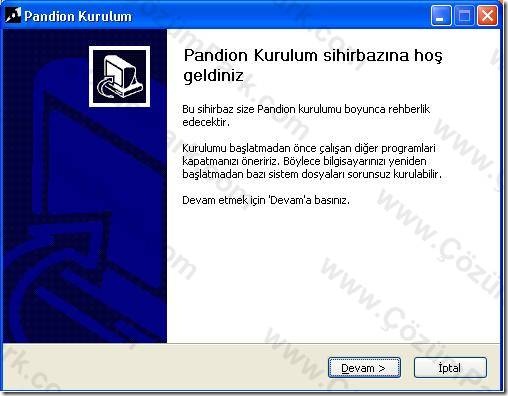
Şekil -1
Öncelikle Kurulum sihirbazı bizi karşılıyor ve “Devam” diyerek ilerliyoruz.
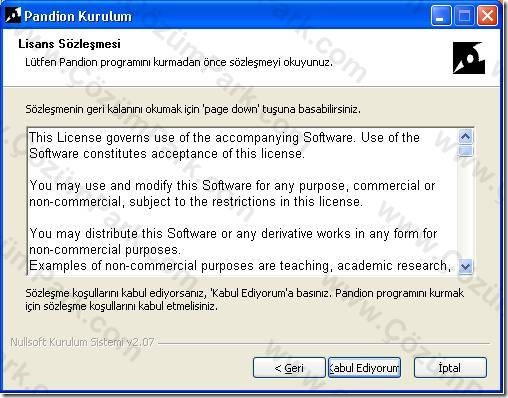
Şekil -2
Bu ekranda lisans sözleşmesini kabul ediyoruz ve ilerliyoruz.

Şekil -3
Pandion programının hangi bileşenlerinin kurulacağını seçebiliyoruz. Seçimi yaptıktan sonra “devam” diyerek ilerliyoruz.

Şekil -4
Programın kurulacağı hedef dizini seçiyoruz ve kurulumu başlatıyoruz.
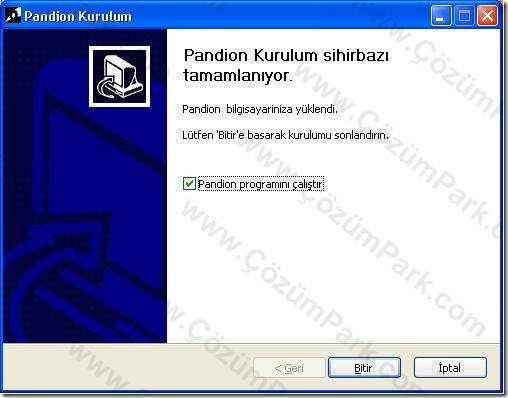
Şekil -5
Kurulum bittikten sonra yukarıdaki pencere karşımıza çıkıyor ve “Bitir” diyerek hem kurulum sihirbazından çıkıyor hem de pandion programını çalıştırmış oluyoruz ve karşımıza aşağıdaki ekran çıkıyor
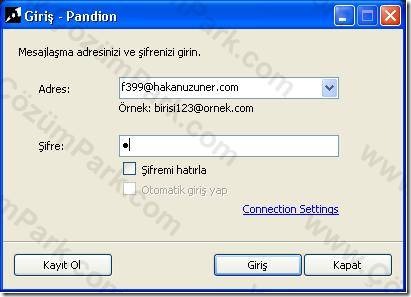
Şekil – 6
Bu ara yüz pandion un login ekranı olup bu işlemi gerçekleştirdikten sonra ara yüzünü görebiliyoruz. Login olmak için tam kullanıcı adını ve şifresini yazıyoruz ardından bağlanacağımız server ın ip adresini belirlemek için “Connection Settings” kısmına tıklayarak gerekli ayarları yapıyoruz.

Şekil -7
Buraya gerekli server ip adresi ve portunu yazdıktan sonra “ok” diyerek bağlanmaya hazır hale geliyoruz ( buradaki diğer ayarlar sayesinde wildfire ara yüzünde güvenli bağlantı şart koşulmuşsa bunu client ara yüzünde buradan ayarlıyoruz , veya domain ortamında isek ve wildfire server ı AD ile entegre etmiş isek ( plug-in ile bu yapılabiliyor ) login tipini değiştirebiliyoruz ve proxy ayarlarını da buradan yapabiliyoruz )
Gerekli server ip ve port bilgileri ile kullanıcı bilgileri tamamlandıktan sonra login işlemini gerçekleştiriyor ve pandion ara yüzü ile tanışıyoruz. ( güvenlik duvarında aynı spark ta olduğu gibi izin verilmesi gerekiyor )
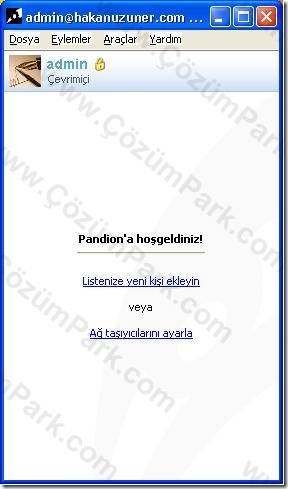
Şekil -8
Spark ta olduğu gibi pandion da iletişime geçmek istediğimiz kullanıcıları kişi listemize eklemeliyiz. Bunun için ara yüzde “Listenize yeni kişi ekleyin” e tıklayarak kişi ekleme işlemine başlayabiliriz.
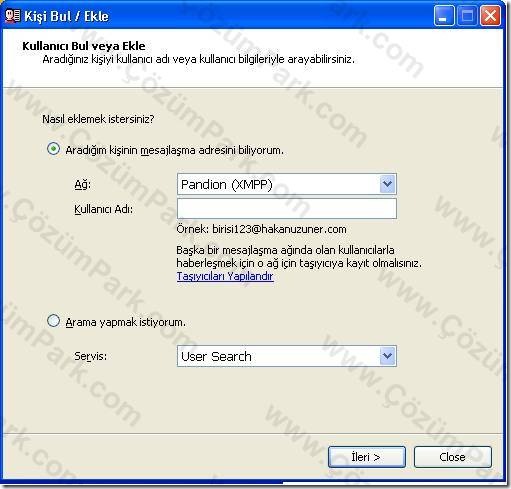
Şekil -9
Bu pencere kişi eklemek için iki seçeneğimiz var , eğer eklemek istediğimiz kişinin tam adını biliyorsak “Aradığım kişinin mesajlaşma adresini biliyorum” kısmından tam adresini yazarak bulabilirsiniz , veya “Arama yapmak istiyorum” kısmından “user name , mail veya name parametrelerinden biri yardımı ile ilgili kişileri bulabilirsiniz. Ben tam kullanıcı adını bildiğimden dolayı kullanıcı adını biliyorum ve kullanıcı adını yazarak ileri diyorum.

Şekil -10
Artık kullanıcıyı eklemiş olduk . Başka bir kullanıcı eklemek için “Add Another person” a tıklayabiliriz veya işimiz bitti ise “Finish” diyerek kişi ekleme işlemini bitiriyoruz , bu işlem bittikten sonra davetiyemize de olumlu cevap verilmesi halinde artık “f399” nickname li kullanıcı ile görüşmeye hazırız.
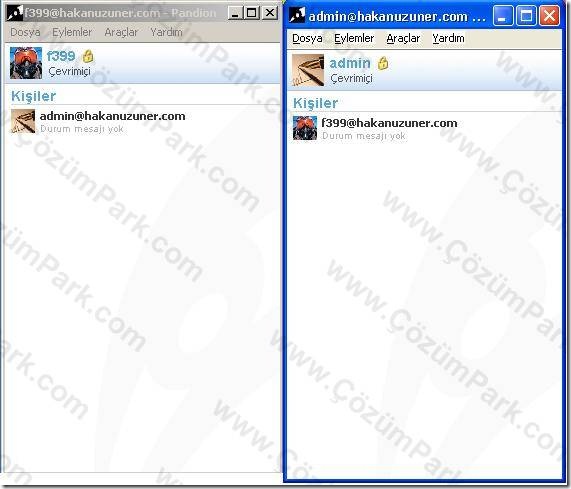
Şekil -11
Her iki kullanıcının da pandion ekranları yukarıda görüldüğü gibidir. İletişime geçmek için kullanıcıya tıklamak yeterlidir. Eğer daha fazla eylem yapmak istiyorsak kullanıcı üzerine sağ tıklamamız gerekmektedir.
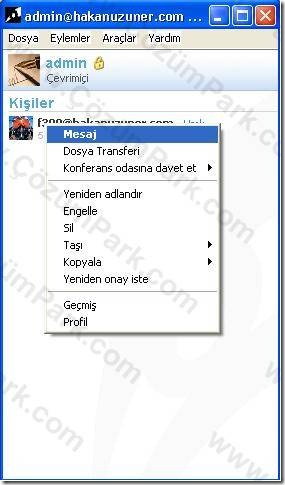
Şekil -12
Pandion programında Türkçe ara yüzün olması kullanım kolaylığı getirmektedir, tabiki anlatım kolaylığı da J
Menü üzerinde yapabileceklerimi görüyorsunuz. Pandion kullanım olarak Messenger programına çok benzemektedir bu nedenle şirket çalışanlarına alıştırmakta zorluk çekmezsiniz , özellikle her kullanıcının kendine resim tanımlayabilmesi de güzel bir özellik.
Pandion un ayarlarına gelince ara yüzde Araçlar -> Ayarlar kısmına tıklarsak karşımıza aşağıdaki gibi bir pencere çıkacaktır.

Şekil -13
Karşımıza çıkan ekranda otomatik-uzak mesajı tanımlamamıza yardımcı olur. Engelleme kısmında ise aynı messenger da olduğu gibi istemediğiniz kullanıcılardan mesaj gelmesini engelleyebilirsiniz.
Bağlantı kısmında ise bağlanacağımız wildfire server in ip adresi ve port numarasını belirtebiliyoruz.
Güvenlik kısmında ise konuşulan bütün mesajların arşivlenmesi , otomatik pandion un oturum açması ve gelen davetlere verilecek cevap ları ayarlayabilirsiniz.
Pandion programı içinde anlatacaklarım burada bitiyor. Bir sonraki makalemde görüşmek üzere.



Konuyu hortlatmış gibi olacağım ama yapacak birşey yok.
Ben bütün ayarları yaptım sorunsuz çalışıyor, ancak Pandion e eklediğim kullanıcılar pandion kapatıp açtımı siliniyor.
Bunun bir çözümü varmıdır acaba
Samet bey ben bu makaleyi 2008 yazmışım, aradan 13 yıl geçmiş bu ürünlerin artık varlığından bile haberim yok 🙁 Yani bu sorunuzu cevaplamam mümkün değil, artık herkes team, zoom vb modern uygulamalar kullanıyor.
Hakan bey çok teşekkür ederim. Peki ben şirket içinde localde kullanabileceğim başka bir uygulama önerirmisiniz, yoksa online uygulamalardanmı devam etmeliyim benim için sohbet geçmişleri çok önemlide.
Artık herkes online platformlara taşınıyor, illa onprem olsun derseniz mevcut ürün sanırım hala çalışır ama işte destek bulmanız zor veya https://rocket.chat/ community edition uygun olabilir 1000 kullanıcıya kadar ücretsiz.
Hakan Hocamın yazdığı https://www.cozumpark.com/wildfire-openfire-ile-sirket-ici-mesajlasma-bolum-4/ 4.cü makaleyi okumanızı tavsiye ederim. Orada sanırım sorununuzun cevabı var denemedim henüz fakat deneyeceğim benden önce denersiniz bilgi verebilir misiniz? Şirketiniz adına bir grup oluşturarak tüm herkesi o grubun altına atın ve grup içinde herkesi görmesi için veya bazı kişilerin gruplara ayırarak yazmasını görmesini istemediğiniz kişileri gruplar ile bölerek yapabiliyorsunuz. Şirketinizin ismi çatısı altında bir grup oluşturun ve tüm kullanıcıları o grubun üyesi yapın sanırım oturum kapatıp açtığınızda sorun çözülecek.